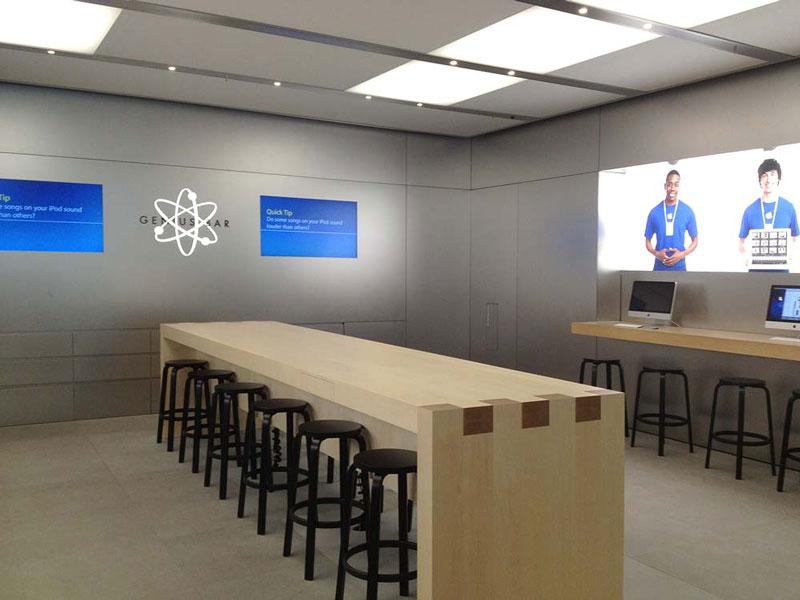Содержание
Как записаться на прием в Genius Bar в Apple Store
Помимо их устройств, одна из вещей, которые мне больше всего нравятся в Apple, — это их первоклассная поддержка клиентов и обслуживание. Служба поддержки Apple поможет вам, независимо от того, какое у вас устройство Apple и в какой помощи вы нуждаетесь.
Бронирование Genius Bar может быть лучшим выбором, если вам нужна практическая поддержка оборудования. Если вы не знаете, как сделать заказ в баре Genius, я перечислил различные способы сделать это ниже.
- Чем вам может помочь Apple Genius Bar?
- Запланируйте встречу в Genius Bar с помощью приложения Support на iPhone или iPad.
- Как назначить встречу в Apple Genius Bar на веб-сайте Apple
- Что вы можете сделать, кроме встречи с Genius Bar?
Чем вам может помочь Apple Genius Bar?
Genius Bar — это служба поддержки в Apple Store. Он занимается устранением неполадок и ремонтом продуктов Apple и других услуг.
Проблема может быть связана с устройством Apple или службой Apple, которую вы используете, например, с подпиской Apple TV. Люди, работающие в магазинах Apple Genius Bar, проходят обучение в штаб-квартире Apple. Они квалифицированы, чтобы помочь со всеми вашими программными и аппаратными проблемами и помочь вам с вашими проблемами.
Люди, работающие в магазинах Apple Genius Bar, проходят обучение в штаб-квартире Apple. Они квалифицированы, чтобы помочь со всеми вашими программными и аппаратными проблемами и помочь вам с вашими проблемами.
Программы для Windows, мобильные приложения, игры — ВСЁ БЕСПЛАТНО, в нашем закрытом телеграмм канале — Подписывайтесь:)
Примечание: Не все виды ремонта можно выполнить в магазине. Иногда Genius Bar необходимо отправить ваше устройство, особенно если требуется более обширный ремонт, например ремонт экрана. Тем не менее, простой ремонт, такой как замена батареи и другие мелкие замены, могут быть выполнены в магазине, и ваше устройство будет возвращено вам в тот же день.
Запланируйте встречу в Genius Bar с помощью приложения Support на iPhone или iPad.
Самый простой и быстрый способ записаться на прием в ближайший бар Genius Bar встроен в ваше устройство — приложение Apple Support. Приложение содержит ресурсы о вашем устройстве Apple и позволяет обращаться в службу поддержки Apple напрямую через ваше устройство.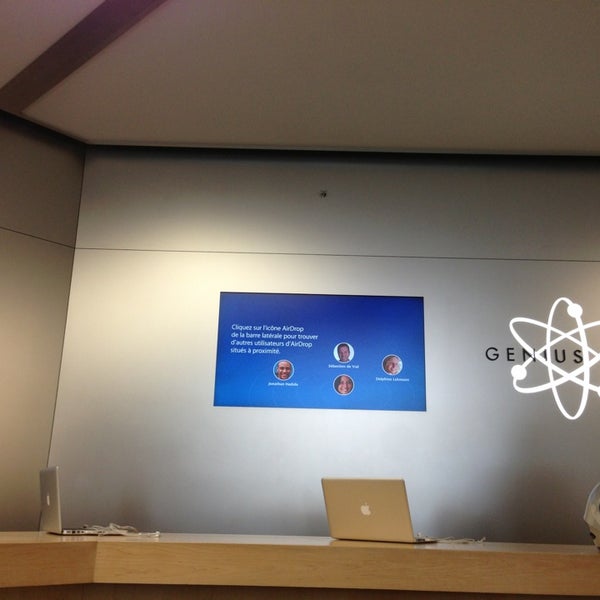
Во-первых, убедитесь, что приложение установлено на вашем устройстве; если нет, то всегда можно скачать Приложение поддержки Apple из магазина приложений.
- Запустите службу поддержки Apple.
- В разделе «Мои устройства» коснитесь устройства, с которым у вас возникли проблемы.
- Выберите свою проблему из списка категорий в списке. Вы также можете нажать «Сообщите нам, что происходит», чтобы служба поддержки Apple точно определила проблему и предложила вам полезные решения.
- Чтобы записаться на прием в Genius Bar, нажмите «Найти авторизованные места» в разделе «Принести на ремонт».
- Теперь вам будет предоставлен список магазинов Apple Store и авторизованных поставщиков услуг Apple. Под каждым магазином вы обнаружите, что те, в которых есть свободные слоты, будут отображаться как Доступные. [day, date].
- Коснитесь выбранного магазина.
- Выберите желаемую дату и время. Нажмите кнопку «Информация» (i), чтобы узнать больше о местонахождении магазина и контактном номере.

Как назначить встречу в Apple Genius Bar на веб-сайте Apple
Вы также можете получить доступ к странице поддержки Apple и назначить встречу Apple Genius Bar онлайн.
- Перейти к Веб-сайт Apple Genius Bar.
- Выберите «Получить справку по программному обеспечению» или «Получить справку по оборудованию».
- Нажмите «Войти» в разделе «Просмотр ваших продуктов».
- После входа выберите свое устройство, которое нуждается в ремонте.
- В разделе Что происходит выберите категорию для вашей проблемы или вопроса.
- В разделе Просмотр вариантов поддержки нажмите Продолжить.
- Если вы видите «Принести для ремонта» в разделе «Решения», выберите «Найти местоположение».
- В разделе «Выбор местоположения» щелкните место и введите желаемую область. Щелкните Выбрать это место.
- Вам будет предоставлен список ближайших магазинов Apple Store и авторизованных поставщиков услуг Apple. Выберите тот, который вы предпочитаете.
 Вы не можете выбрать местоположения, в которых нет свободных слотов для резервирования. Те, у кого есть свободные слоты, отмечены зеленым. [day, time].
Вы не можете выбрать местоположения, в которых нет свободных слотов для резервирования. Те, у кого есть свободные слоты, отмечены зеленым. [day, time]. - Нажмите «Продолжить». Вы можете ввести свой контактный номер.
- Выберите Забронировать сейчас.
- Выберите вариант из раскрывающегося меню для местного времени магазина. Вы также можете посетить веб-сайт магазина и открыть его местоположение в Картах.
Как перенести или отменить бронирование Apple Genius Bar
Если вы уже устранили проблему или у вас возникли проблемы с расписанием, вы всегда можете перенести или отменить бронирование.
Теперь, если вы составите расписание через приложение, вы сможете увидеть предстоящую встречу в приложении поддержки Apple. Просто откройте приложение и найдите предстоящее бронирование. Выберите его, чтобы просмотреть подробности. Выберите Перепланировать или Отменить бронирование.
Если вы сделали это онлайн, вы можете просмотреть свое бронирование и внести изменения, выполнив следующие действия:
- Перейдите в свою почту iCloud и найдите письмо службы поддержки Apple с темой «Подтверждение переноса встречи».
 Скопируйте идентификатор вашего дела.
Скопируйте идентификатор вашего дела. - Обратитесь в службу поддержки Apple. В разделе «Ввести идентификатор дела» → нажмите «Ввести идентификатор дела».
- Введите идентификатор дела и фамилию, связанную с вашим Apple ID.
- Вы увидите предстоящую встречу с поставщиком услуг.
- Выберите Перепланировать или Отменить.
Что вы можете сделать, кроме встречи с Genius Bar?
Не все проблемы требуют посещения Apple Genius Bar. Большинство из них можно решить с помощью ресурсов, найденных на support.apple.com.
Если вам нужна помощь, вы можете связаться со специалистом Apple в чате или по электронной почте через веб-сайт службы поддержки Apple или приложение поддержки Apple. Чтобы начать консультацию со специалистом из приложения:
- Откройте приложение поддержки Apple.
- Выберите проблемное устройство → выберите проблему.
- Выберите из чата или звонка.
- Для чата просто нажмите «Чат» и подождите, пока представитель не начнет разговор.

- Для «Позвонить» вы можете выбрать «Позвонить сейчас» и подождать, пока кто-нибудь позвонит вам. Вы можете выбрать «Позвонить позже» и установить удобное время → Запланировать вызов.
Вы также можете обратиться в службу поддержки Apple через Twitter. Просто твитните свои вопросы, чтобы @AppleПоддержка.
Вы также можете попробовать выполнить простые исправления, в том числе принудительно перезагрузить iPhone или iPad или перезагрузить Mac в диагностическом режиме, чтобы обнаружить проблему.
Завершение…
Продукты Apple — это надежные технические продукты, но они не исключают проблем. Хотя большинство проблем, с которыми вы можете столкнуться, незначительны и могут быть устранены дома, для некоторых может потребоваться профессиональная помощь. В таком случае вы можете записаться на прием в ближайший Genius Bar.
Устранение проблемы в чате или по телефону или решение ее с помощью индивидуальной поддержки в баре Genius — что вы предпочитаете? Поделитесь своими мыслями ниже!
Читать далее:
- Как использовать обнаружение сбоев на iPhone и Apple Watch
- Самостоятельный ремонт Apple: все, что вы должны знать
- Как использовать Emergency SOS через спутник на iPhone
Программы для Windows, мобильные приложения, игры — ВСЁ БЕСПЛАТНО, в нашем закрытом телеграмм канале — Подписывайтесь:)
Похожие записи
Как сделать предложение Apple Genius Bar
Одна из лучших вещей о том, чтобы быть клиентом Apple, может получить индивидуальную поддержку и обучение в баре Genius в ближайшем магазине Apple Store.
В баре Genius пользователи, у которых есть проблемы со своими iPod, iPhones, iTunes или другими продуктами Apple, могут получить техническую поддержку «один на один» от подготовленного специалиста. (The Genius Bar предназначен только для технической поддержки. Если вы хотите узнать, как использовать ваши продукты, у Apple есть другие варианты в магазине.) Но поскольку Apple Store всегда так заняты, вы должны записаться на прием заранее, если хотите получить помощь. (Кстати, для этого есть приложение.)
Многие проблемы могут быть решены пользователями самостоятельно, следуя некоторым инструкциям. Но если вам нужна личная, экспертная помощь, процесс получения помощи может сбивать с толку и разочаровывать. Эта статья упрощает работу.
Создание Apple Genius Bar Назначение
Выполните следующие шаги, чтобы зарезервировать время в баре Genius для поддержки:
- Начните с Поддержка Apple на сайте http://www.apple.com/support/.

- Прокрутите вниз до Хотите поговорить с кем-то? раздел.
- Нажмите Свяжитесь с Apple Support for help.
- Затем нажмите товар вы хотите получить помощь в баре Genius.
Опишите вашу проблему
После того, как вы выбрали продукт, вам нужна помощь:
- Отобразится набор общих тем справки. Например, для iPhone вы увидите возможность получения справки об аккумуляторах, проблемах с iTunes, проблемах с приложениями и т. Д. Выберите категорию который наиболее точно соответствует необходимой вам помощи.
- Появится ряд тем в этой категории. Выберите тот, который наилучшим образом соответствует вашим потребностям. (если нет совпадения, нажмите Тема не указана).
- В зависимости от выбранной вами категории и проблемы ряд могут появиться последующие предложения, Вам будут предложены возможные способы решения вашей проблемы, не входя в панель Genius.
 Не стесняйтесь попробовать их, если хотите; они могут работать и спасать вас от поездки.
Не стесняйтесь попробовать их, если хотите; они могут работать и спасать вас от поездки.
По некоторым темам на сайте Apple не предлагается назначение Genius Bar в качестве опции. Вместо этого он предлагает телефонный звонок или онлайн-чат с поддержкой Apple. Вы можете использовать эти параметры или, если вы действительно предпочитаете личное общение, просто выберите Тема не указана на шаге 2 выше.
Выберите назначение гениального бара
После нажатия всех предложенных опций поддержки от Apple:
- Выберите способ получения справки. Есть несколько вариантов, но для того, чтобы получить гениальный адвокат, выберите Принесите для ремонта (различные варианты представлены в зависимости от типа проблемы, которую вы выбрали вначале, но всегда выбираете опции для ремонта или Genius Bar).
- Если вы не видите эти параметры, вам может потребоваться вернуться к нескольким шагам и выбрать другую тему поддержки, которая заканчивается этими параметрами.

- Как только вы это сделаете, вас попросят войти в систему с вашим Apple ID. Сделай так.
Выберите Apple Store, Date и Time для назначения гена Genius
- Чтобы найти ближайший Apple Store или другого авторизованного поставщика услуг, введите свой почтовый индекс (или пусть ваш браузер получит доступ к текущему местоположению). Нажмите Идти.
- Если вам нужна помощь с iPhone, вы также должны включить телефонную компанию, которую вы используете с вашим iPhone, для списка ближайших магазинов Apple и операторов мобильной связи.
- Карта отображает список ваших рядом магазины Apple (вы можете сортировать магазины либо по Доступность— у кого есть назначение на ближайшее время — или Расстояние, Который ближе всего).
- Нажмите на каждый магазин, чтобы увидеть его на карте, как далеко от вас, и посмотреть, какие дни и времена доступны для встреч Genius Bar.
- Когда вы найдете нужный магазин, выберите день, который вы хотите, и нажмите время, которое доступно для вашей встречи.

Назначение подтверждения и варианты отмены
Назначение вашего Genius Bar было сделано для магазина, даты и времени, которое вы выбрали.
Вы увидите подтверждение своего назначения. Здесь перечислены сведения о назначении. Подтверждение будет также отправлено вам по электронной почте.
Если вам необходимо изменить или отменить бронирование, вы можете нажать Перепланирование или же отменить на этой странице. Если вам нужно внести изменения позже, перейдите в письмо с подтверждением и нажмите там опции. Вы попадете на сайт Apple, чтобы там внести изменения.
Apple Genius Bar: 7 вещей, которые нужно знать перед тем, как записаться на прием Это не значит, что у них мало боевых историй. Когда я брал интервью у бывшего гения Аарона Эпперсона, ветерана Apple Store, проработавшего два с половиной года и покинувшего компанию около года назад, и спросил, что бы он хотел, чтобы клиенты знали, прежде чем обращаться за помощью, у него было много предложений.
 Так что в следующий раз, когда с вашим устройством Apple что-то пойдет не так, помните о его советах:
Так что в следующий раз, когда с вашим устройством Apple что-то пойдет не так, помните о его советах:
1. Начните с «человека на месте»
«Apple Store лучше смотреть как на автосалон, потому что в нем есть розничный отдел, где можно купить технику, но он также имеет очень большой отдел обслуживания, чем и является Genius Bar», — говорит Эпперсон.
Независимо от того, нужна ли вам помощь в покупке или ремонте компьютера, начните с «человека на месте», особенно потому, что если вы попытаетесь получить помощь от другого сотрудника, он все равно приведет вас обратно к одному из этих работников. Человек (или люди) на месте обычно располагаются у дверей, держат в руках iPad и оглядываются вокруг в поисках клиентов, чтобы помочь. Их работа заключается в том, чтобы направить вас к лучшему специалисту в зале для решения ваших конкретных задач.
2. Запись на прием
Если есть возможность записаться на прием заранее, вам следует это сделать. Благодаря тому, что вам не нужно сидеть, ждать и смотреть, как другие получают помощь раньше вас, это помогает облегчить серьезное разочарование от получения технической поддержки — все время, которое это может занять. Как и следовало ожидать от Apple, в том, как компания планирует свои встречи Genius, есть искусство и наука. «Каждый гений, если он работает на компьютере, назначает встречу каждые 15 минут, а затем назначает встречу с мобильным телефоном — проблема с iPhone или iPad — каждые 10 минут». говорит Эпперсон. «Есть уловки, чтобы все успевали, но на самом деле, как клиент, вы загоняете себя в систему, которая вращается вокруг расписания».
Благодаря тому, что вам не нужно сидеть, ждать и смотреть, как другие получают помощь раньше вас, это помогает облегчить серьезное разочарование от получения технической поддержки — все время, которое это может занять. Как и следовало ожидать от Apple, в том, как компания планирует свои встречи Genius, есть искусство и наука. «Каждый гений, если он работает на компьютере, назначает встречу каждые 15 минут, а затем назначает встречу с мобильным телефоном — проблема с iPhone или iPad — каждые 10 минут». говорит Эпперсон. «Есть уловки, чтобы все успевали, но на самом деле, как клиент, вы загоняете себя в систему, которая вращается вокруг расписания».
3. Всегда делайте резервную копию ваших данных
Если бы у Epperson был только один совет, это был бы он. Пользователи Apple часто приходят в магазин без резервного копирования своего телефона или жестких дисков компьютера, и единственным решением проблемы является восстановление заводских настроек устройства. В этих случаях все данные на устройстве теряются. «Честно говоря, никто, кроме вас, не несет ответственности за защиту ваших данных», — говорит он.
В этих случаях все данные на устройстве теряются. «Честно говоря, никто, кроме вас, не несет ответственности за защиту ваших данных», — говорит он.
Возвращаясь к аналогии с автомобилем, «если у вас есть машина, вы меняете масло», — говорит Эпперсон. «Если у вас есть компьютер, вы должны понимать, что такое ваши данные, и как правильно хранить эти данные, если с ними что-то случится». Поэтому, будь то на внешнем диске с помощью функции резервного копирования Apple Time Machine или удаленного резервного копирования через iCloud, убедитесь, что ваши данные продублированы.
4. Оставьте своего друга-компьютерщика дома
У каждого есть парень, двоюродный брат или дядя, который знает о компьютерах все. Оставьте их дома, — говорит Эпперсон. «Я видел, как это происходило в баре Genius, где девушка заходила со своим парнем, который говорил: «Однажды я собрал компьютер с нуля, используя зубочистку». И ты такой: «Классная история! Но таков контекст ситуации, и это те инструменты, которые у меня есть». В конечном счете, наличие внешнего «эксперта», парящего над головой, просто испортит процесс и затянет ваш ремонт.
В конечном счете, наличие внешнего «эксперта», парящего над головой, просто испортит процесс и затянет ваш ремонт.
5. Имейте в виду, что это тяжелая работа
Хотя Эпперсон любил свое время в Apple, он говорит, что работа может быть сложной по нескольким причинам. Во-первых, самое большое давление, которое испытывают гении, — это нежелание совершить ошибку или поставить неправильный диагноз при ремонте. Это не только означает, что для решения проблемы потребуется больше времени, но и истощает ресурсы команды.
Во-вторых, сохранять спокойствие может быть непросто. «Хотя все думают о гениях как о технарях — а они таковыми и являются, — это также сверхсоциальная работа», — говорит он. Немногие клиенты понимают, что гении спрашивали: «Привет, как дела? Хорошо ли проходит твой день?» может быть, сто раз в любой день. Чтобы расслабиться после окончания смены, Эпперсон шел домой, уходил в свою комнату и ни с кем не разговаривал. «Вам платят за то, чтобы вы были лицом Apple, счастливым человеком, который помогает людям решать их проблемы, и это весело, но также и утомительно».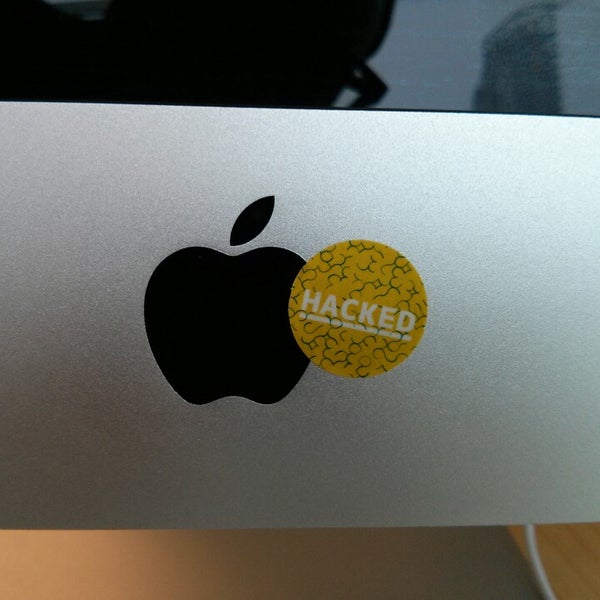
6. Сначала попробуйте эти быстрые решения
Прежде чем записаться на прием, сначала попробуйте эти простые возможные решения:
iPhone или iPad не отвечает: Одновременно нажмите и удерживайте кнопки сна/пробуждения и меню. Это выполнит «принудительный» перезапуск вашего устройства. Примечание. Работа может занять до двух минут.
Что делать после «теплового явления»: Перегрев телефонов в летнее время – обычное дело. После того, как iPhone остынет, используйте его реже в течение дня. Кроме того, выключите его как минимум на 30 секунд и перезапустите, чтобы его процессор снова работал и работал правильно.
Проблемные приложения: Дважды нажмите кнопку «Домой» и смахните приложение вверх, чтобы закрыть его. Если программа продолжает барахлить, удалите и перезагрузите ее. (Если в приложении или игре есть данные, обязательно сделайте их резервную копию с помощью iCloud или Game Center).
Глючный компьютер: Выключите систему, а затем удерживайте нажатой клавишу «D» при ее запуске. Это запустит режим диагностики, который может многое рассказать вам о том, что происходит внутри вашего компьютера.
Это запустит режим диагностики, который может многое рассказать вам о том, что происходит внутри вашего компьютера.
Проблема с батареей: «Батареи предназначены для разрядки и перезарядки, — говорит Эпперсон. Он рекомендует разряжать аккумулятор как минимум до 20% каждую неделю, а затем полностью заряжать его.
7. Выплесните свой гнев на что-то другое
Технологии могут быть очень неприятными, но выплескивание их на Apple Geniuses ничем вам не поможет. По опыту Эпперсона, многие его коллеги-гении просто хотели помочь решить проблемы клиентов. «Никто никогда не заботился о клиенте, — говорит он. «Поэтому, направляя гнев на сотрудника, вы далеко не продвинетесь». На самом деле, хотя он признает, что это звучит глупо, у него было несколько очень трогательных опытов в качестве гения. Например, однажды он помог 74-летней женщине с ее компьютером, и это устройство было единственным способом, с помощью которого она могла оставаться на связи со своими детьми и внуками в Великобритании 9. 0003
0003
Свяжитесь с нами по телефону по адресу letter@time.com.
Как записаться на прием в Genius Bar в Apple Store
Помимо устройств, одна из вещей, которые мне больше всего нравятся в Apple, — их первоклассная поддержка клиентов и обслуживание. Служба поддержки Apple поможет вам, независимо от того, какое у вас устройство Apple и в какой помощи вы нуждаетесь.
Бронирование бара Genius может быть лучшим выбором, если вам нужна практическая поддержка оборудования. Если вы не знаете, как сделать заказ в баре Genius, я перечислил различные способы сделать это ниже.
- Чем вам может помочь Apple Genius Bar?
- Запись на прием в Genius Bar с помощью приложения «Поддержка» на iPhone или iPad
- Как записаться на прием в Apple Genius Bar на веб-сайте Apple
- Что можно сделать, кроме посещения Genius Bar?
Чем вам может помочь Apple Genius Bar?
Genius Bar — это служба поддержки в Apple Store. Он занимается устранением неполадок и ремонтом продуктов Apple и других услуг.
Он занимается устранением неполадок и ремонтом продуктов Apple и других услуг.
Проблема может быть связана с устройством Apple или используемой вами службой Apple, например с подпиской на Apple TV. Люди, работающие в торговых точках Apple Genius Bar, проходят обучение в штаб-квартире Apple. Они квалифицированы, чтобы помочь со всеми вашими проблемами программного и аппаратного обеспечения и помочь вам с вашими проблемами.
Примечание: Не все виды ремонта можно выполнить в магазине. Иногда Genius Bar необходимо отправить ваше устройство, особенно если требуется более обширный ремонт, например ремонт экрана. Тем не менее, простой ремонт, такой как замена батареи и другие мелкие замены, могут быть выполнены в магазине, и ваше устройство будет возвращено вам в тот же день.
Запись на прием в Genius Bar с помощью приложения Support на iPhone или iPad
Самый простой и быстрый способ записаться на прием в ближайший Genius Bar встроен в ваше устройство — приложение Apple Support. Приложение содержит ресурсы о вашем устройстве Apple и позволяет напрямую связаться со службой поддержки Apple через ваше устройство.
Приложение содержит ресурсы о вашем устройстве Apple и позволяет напрямую связаться со службой поддержки Apple через ваше устройство.
Во-первых, убедитесь, что приложение установлено на вашем устройстве; в противном случае вы всегда можете загрузить приложение службы поддержки Apple из App Store.
- Запуск Служба поддержки Apple .
- В разделе Мои устройства коснитесь устройства, с которым у вас возникли проблемы.
- Выберите проблему из списка категорий в списке. Вы также можете нажать Расскажите нам, что происходит , чтобы служба поддержки Apple точно определила проблему и предложила вам полезные решения.
- Чтобы записаться на прием в Genius Bar, нажмите Найти авторизованные центры под Принести на ремонт .
- Теперь вам будет предоставлен список магазинов Apple Store и авторизованных поставщиков услуг Apple. Под каждым магазином вы обнаружите, что те, у кого есть свободные слоты, будут показывать Доступен [день, дата].

- Коснитесь выбранного магазина.
- Выберите желаемую дату и время. Нажмите кнопку Информация (i) , чтобы узнать больше о местонахождении магазина и контактном номере.
Как записаться на прием в Apple Genius Bar на веб-сайте Apple
Вы также можете зайти на страницу службы поддержки Apple и назначить встречу в Apple Genius Bar онлайн.
- Перейдите на веб-сайт Apple Genius Bar.
- Выберите из Получить справку по программному обеспечению или Получить справку по оборудованию .
- Нажмите Войти под Просмотрите свои продукты .
- После входа в систему выберите свое устройство, которое нуждается в ремонте.
- В разделе Что происходит выберите категорию для своей проблемы.
- Под См. варианты поддержки , нажмите Продолжить .

- Если увидишь, Отнеси на ремонт в разделе Решения выберите Найти местоположение .
- Под Выберите местоположение , нажмите на место и введите желаемую область. Нажмите Выберите это местоположение .
- Вам будет предоставлен список ближайших магазинов Apple Store и авторизованных поставщиков услуг Apple. Выберите тот, который вы предпочитаете. Вы не можете выбрать местоположения, в которых нет свободных слотов для резервирования. Те, у кого есть свободные слоты, отмечены зеленым Доступно [день, время] .
- Нажмите Продолжить . Вы можете ввести свой контактный номер.
- Выбрать Зарезервировать сейчас .
- Выберите вариант из раскрывающегося меню для местного времени магазина. Вы также можете посетить веб-сайт магазина и открыть его местоположение в Maps .

Как перенести или отменить бронирование Apple Genius Bar
Если вы уже устранили проблему или возникли проблемы с расписанием, вы всегда можете перенести или отменить бронирование.
Теперь, если вы составите расписание через приложение, вы сможете увидеть предстоящую встречу в приложении поддержки Apple. Просто откройте приложение и найдите Предстоящее бронирование . Выберите его, чтобы просмотреть подробности. Выберите Перепланировать или Отменить бронирование .
Если вы сделали это онлайн, вы можете просмотреть свое бронирование и внести изменения, выполнив следующие действия:
- Перейдите в свою почту iCloud и найдите письмо службы поддержки Apple с темой Подтверждение переноса . Скопируйте идентификатор дела .
- Обратитесь в службу поддержки Apple . Под введите идентификатор обращения → нажмите и введите идентификатор обращения .

- Введите идентификатор дела и фамилию, связанную с вашим Apple ID.
- Вы увидите свое Предстоящее назначение поставщика услуг .
- Выберите Перепланировать или Отменить .
Что вы можете сделать, кроме встречи с Genius Bar?
Не все проблемы требуют посещения Apple Genius Bar. Большинство из них можно решить с помощью ресурсов на сайте support.apple.com.
Если вам нужна помощь, вы можете связаться со специалистом Apple в чате или по электронной почте через веб-сайт службы поддержки Apple или приложение службы поддержки Apple. Чтобы начать консультацию со специалистом из приложения:
- Откройте приложение Служба поддержки Apple .
- Выберите проблемное устройство → выберите проблему.
- Выберите из Чат или Позвоните по номеру .
- Для Chat просто нажмите Chat и подождите, пока представитель не начнет разговор.

- Для Позвонить вы можете выбрать Позвонить сейчас и дождаться звонка. Вы можете выбрать Позвонить позже и указать удобное время → Запланировать звонок .
Вы также можете обратиться в службу поддержки Apple через Twitter. Просто напишите свои вопросы в Твиттере по номеру @AppleSupport .
Вы также можете попробовать выполнить простые исправления, в том числе принудительно перезагрузить iPhone или iPad или перезагрузить Mac в диагностическом режиме, чтобы обнаружить проблему.
Подведение итогов…
Продукция Apple — это надежная техническая продукция, но она не лишена недостатков. Хотя большинство проблем, с которыми вы можете столкнуться, незначительны и могут быть устранены дома, для некоторых может потребоваться профессиональная помощь. В таком случае вы можете записаться на прием в ближайший Genius Bar.
Устранение проблемы в чате или по телефону или решение ее с помощью индивидуальной поддержки в баре Genius — что вы предпочитаете? Поделитесь своими мыслями ниже!
Подробнее:
- Как использовать функцию обнаружения сбоев на iPhone и Apple Watch
- Самостоятельный ремонт Apple: все, что вы должны знать на MacBook выпуск
iGeeksBlog имеет дочерние и спонсируемые партнерские отношения.

 Вы не можете выбрать местоположения, в которых нет свободных слотов для резервирования. Те, у кого есть свободные слоты, отмечены зеленым. [day, time].
Вы не можете выбрать местоположения, в которых нет свободных слотов для резервирования. Те, у кого есть свободные слоты, отмечены зеленым. [day, time]. Скопируйте идентификатор вашего дела.
Скопируйте идентификатор вашего дела.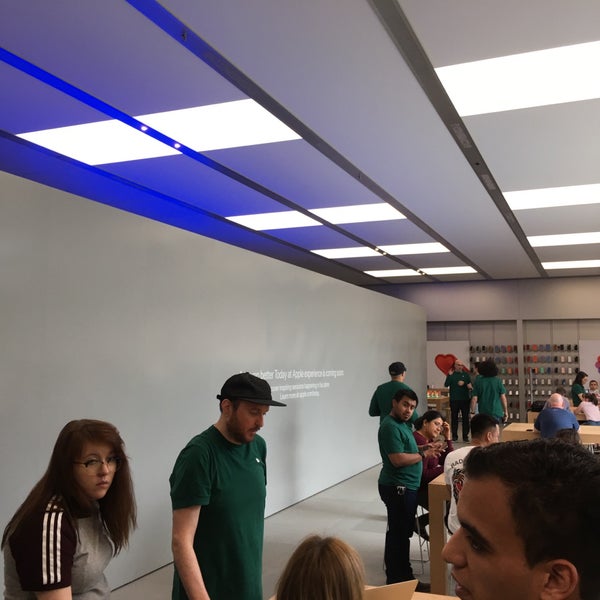
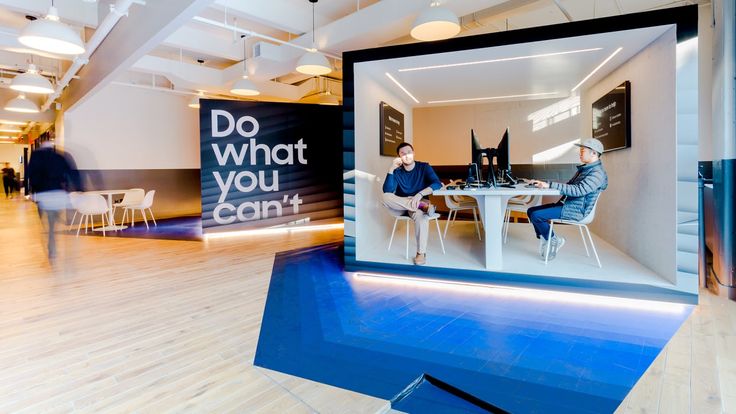
 Не стесняйтесь попробовать их, если хотите; они могут работать и спасать вас от поездки.
Не стесняйтесь попробовать их, если хотите; они могут работать и спасать вас от поездки.